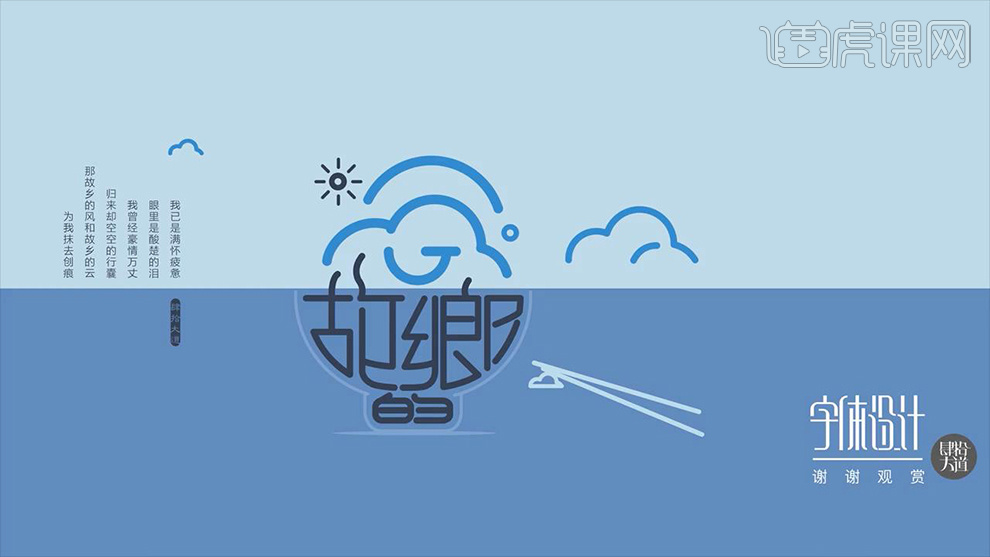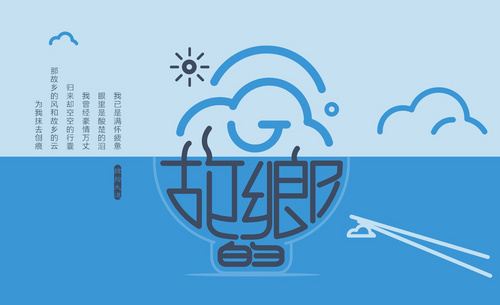AI如何进行创意字体设计及思路发布时间:暂无
1.打开AI新建【白色】画布,使用【文字工具】输入参考文案【故乡的云】,文字参数和效果如图所示。
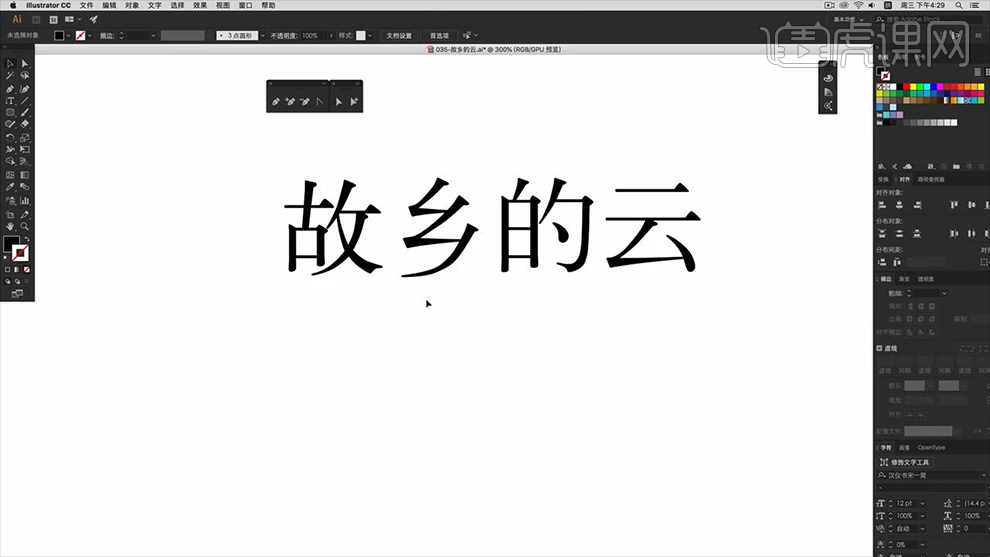
2.使用【钢笔工具】绘制一个碗的形状,然后输入【故乡】作为参考文案,效果如图所示。
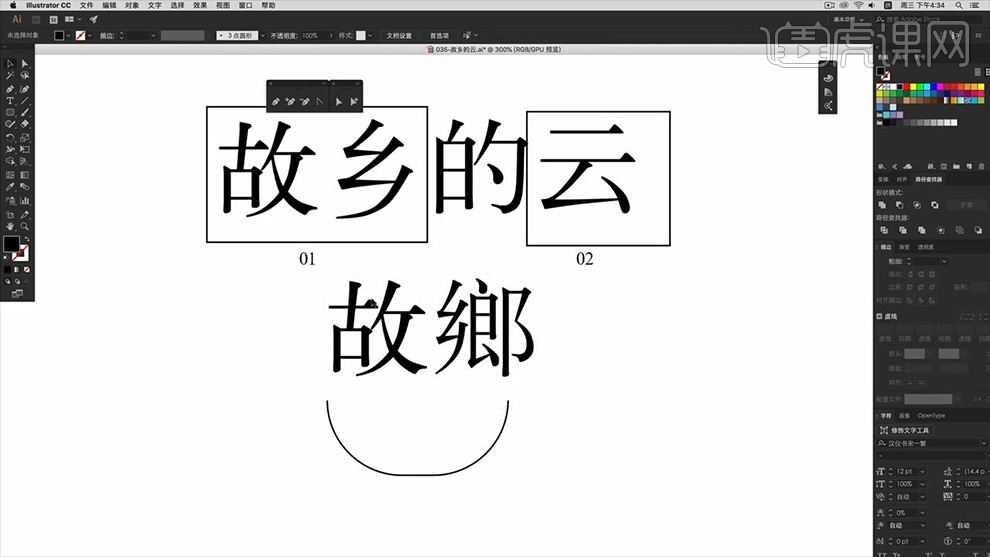
3.使用【直线工具】绘制一条直线,然后【Alt+鼠标左键】将其多次移动复制,之后【Ctrl+2】将其锁定,效果如图所示。
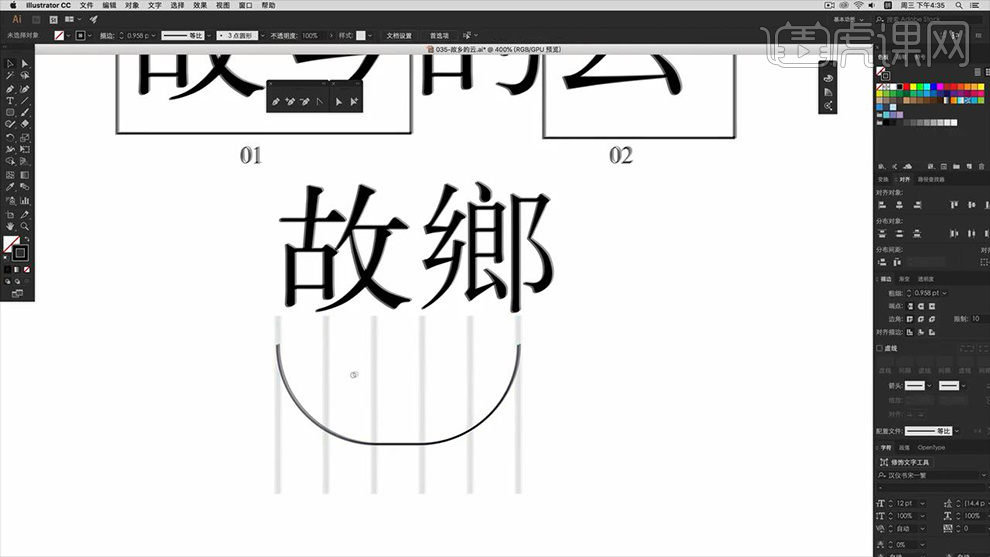
4.使用【钢笔工具】绘制一条直线作为【故】的第一笔画,详细参数和效果如图所示。
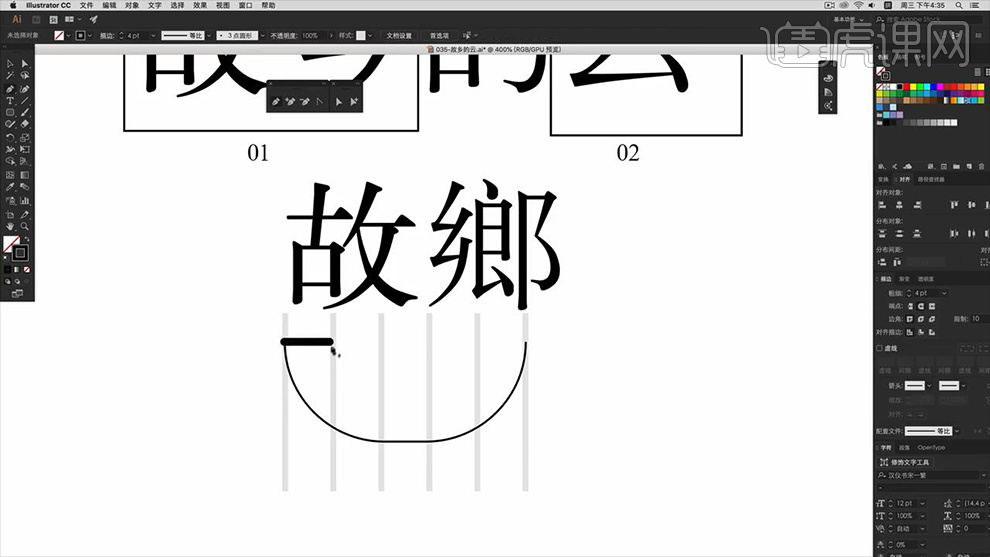
5.之后绘制出【故】字的其他笔画,然后【添加锚点工具】为相应的笔画添加锚点并使用【直接选择工具】对其进行调整,效果如图所示。
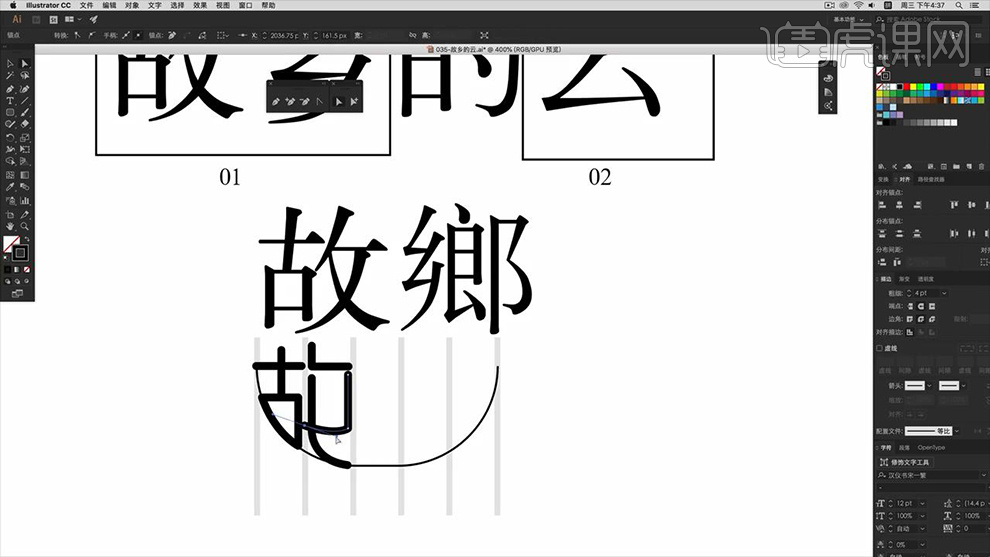
6.之后用同样的方法结合参考文字绘制出【乡】字,效果如图所示。
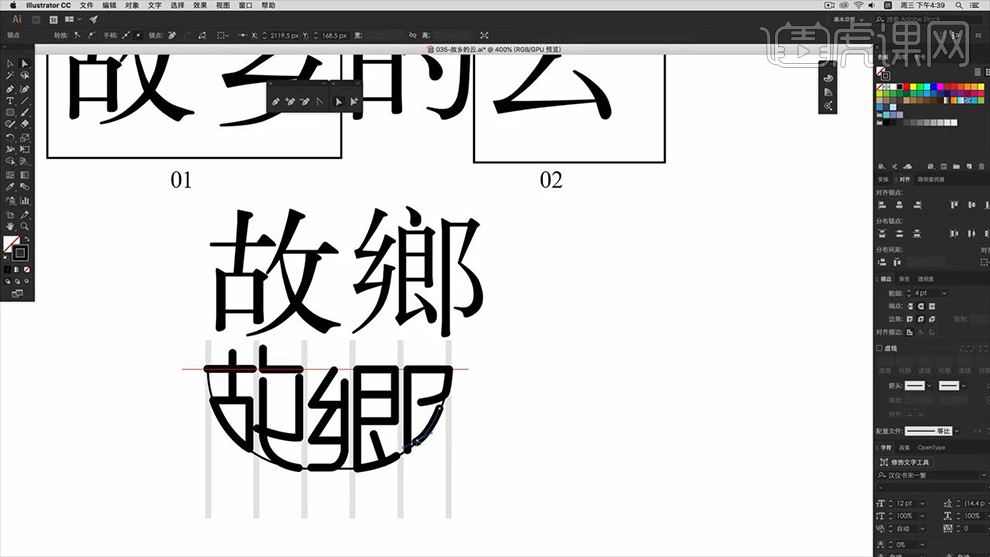
7.继续使用【钢笔工具】绘制碗的形状,然后结合【圆角矩形工具】绘制一个圆角矩形,接着将其多余的锚点使用【直接选择工具】将其删除,以此作为【碗底】,效果如图所示。
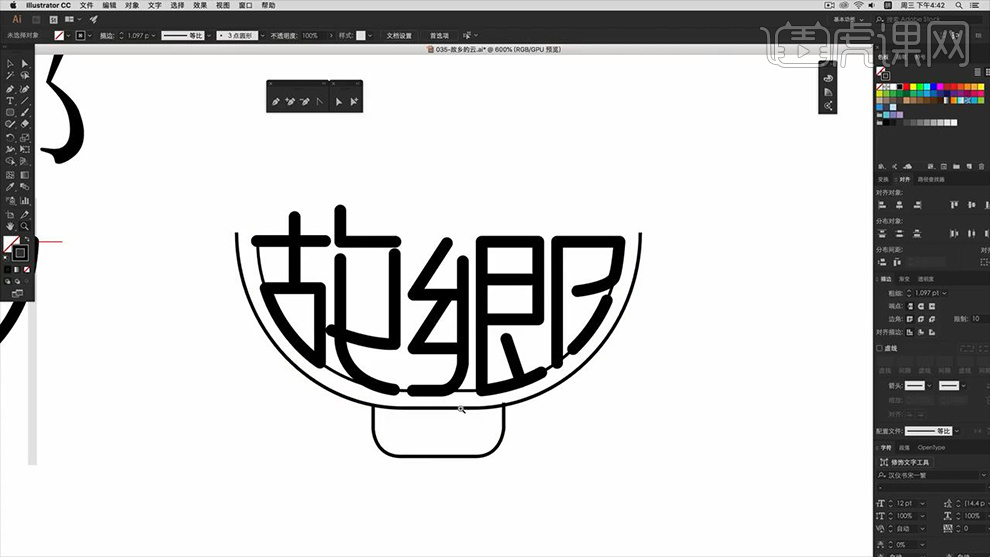
8.绘制两个圆角矩形并将其描边粗细设为【4pt】,然后使用【钢笔工具】在其相应的位置绘制直线作为笔画并结合【直接选择工具】将多余的笔画删除,效果如图所示。
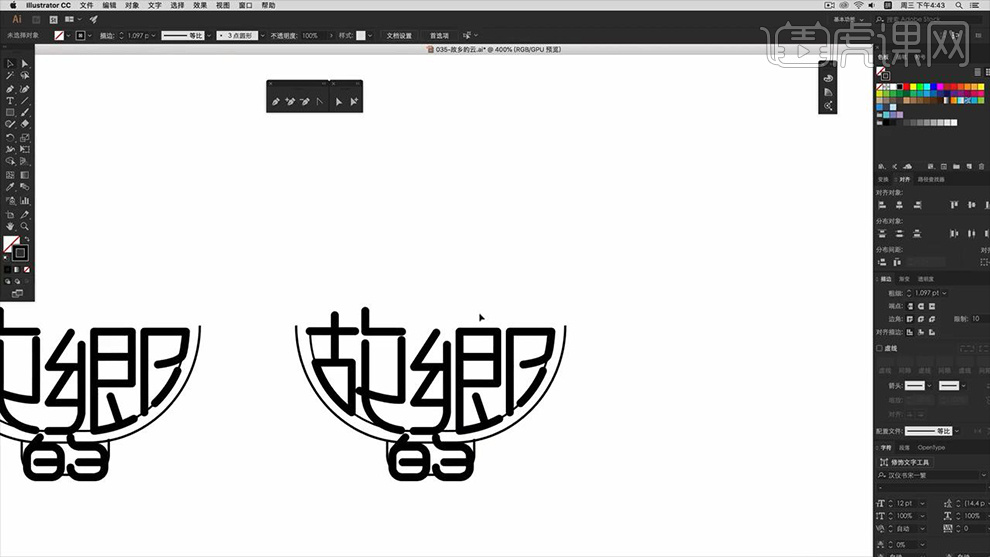
9.使用【直线工具】绘制一条红色的直线作为参考线,然后在其上方使用【椭圆工具】绘制三个正圆,效果如图所示。
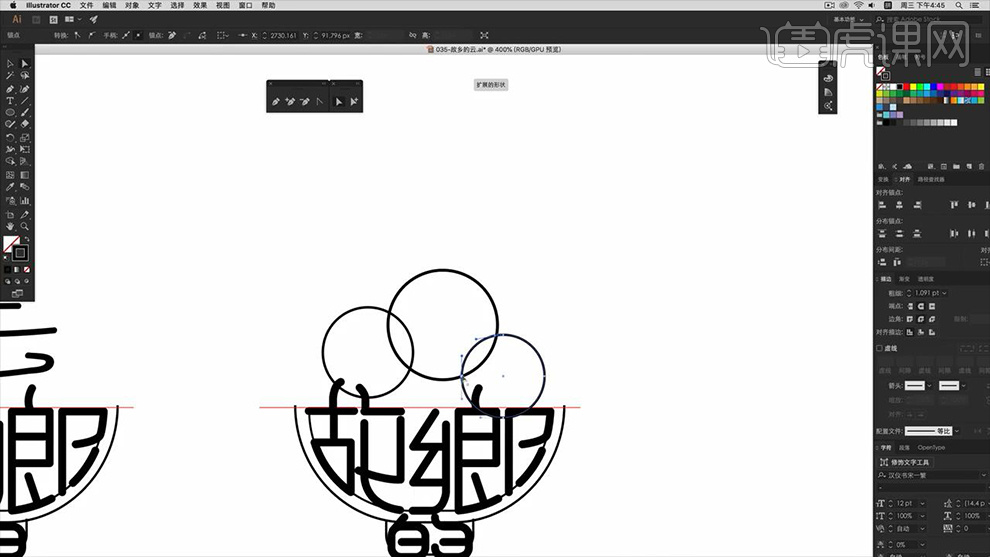
10.为三个正圆添加锚点并使用【直接选择工具】调整其锚点,接着将多余的线条删除并使其连接起来,效果如图所示。
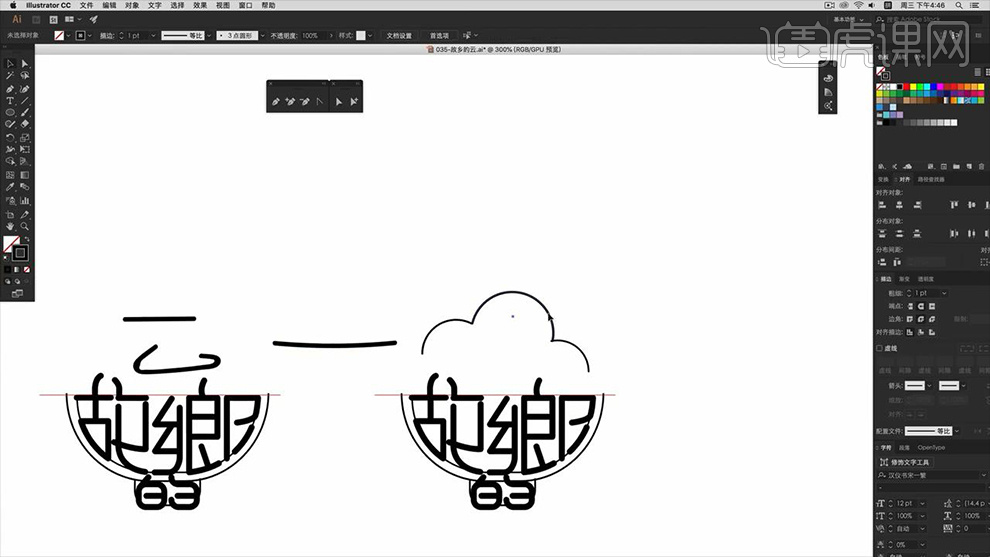
11.接着将其【圆边】的一部分进行复制并旋转适当的调整其大小和位置,效果如图所示。
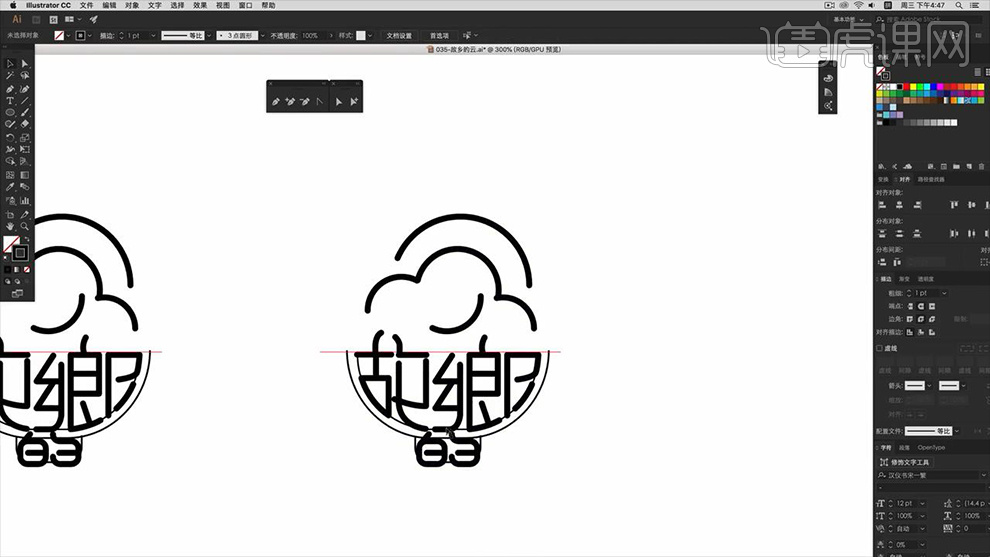
12.删除红色的参考线,然后为相应的文字上添加锚点,之后使用【直接选择工具】对其笔画进行调整删除,效果如图所示。
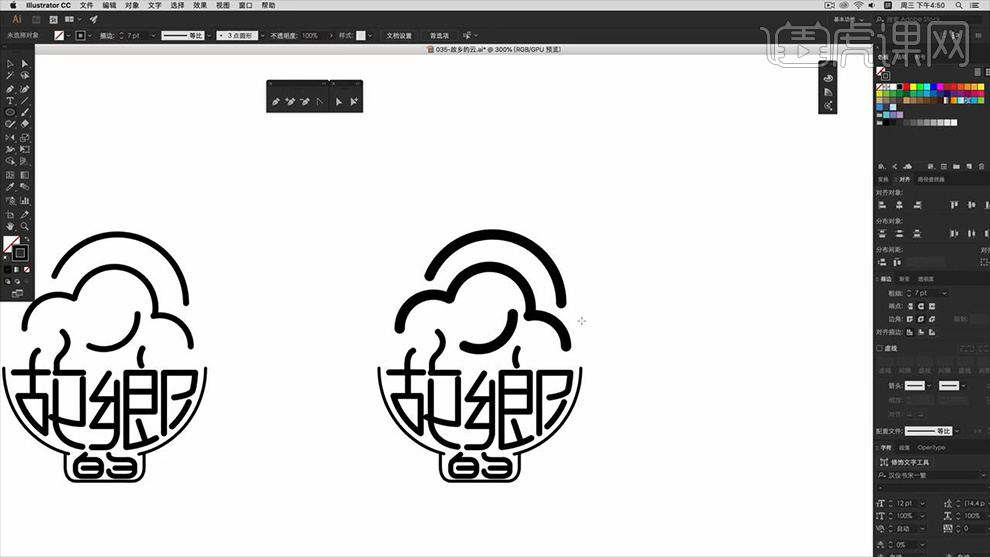
13.绘制装饰图案,使用【椭圆工具】绘制一个正圆,然后在其上下使用【钢笔工具】绘制两条直线,效果如图所示。
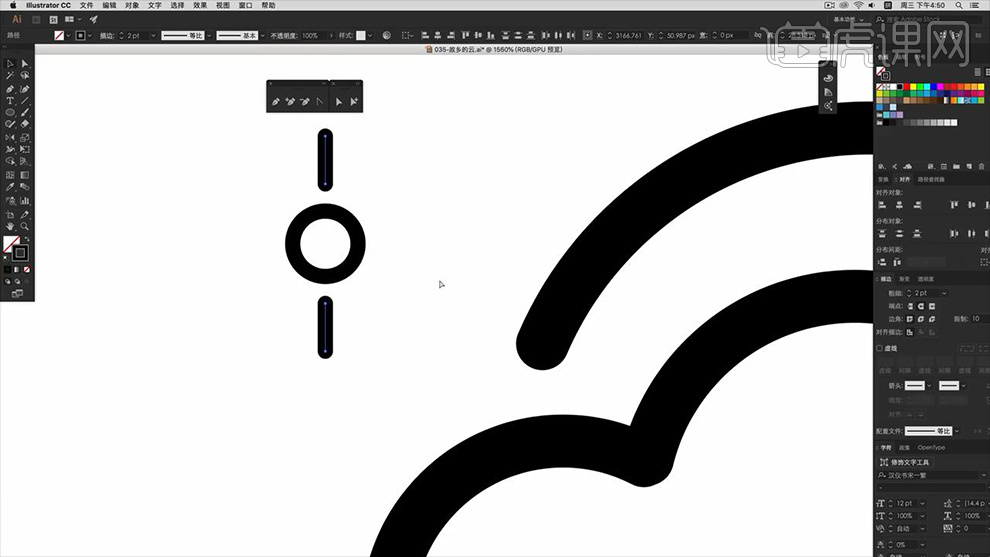
14.选中两条直线【Ctrl+C】复制并【Ctrl+F】原位粘贴,接着使用【旋转工具】调整其参数并将其旋转,详细参数如图所示。
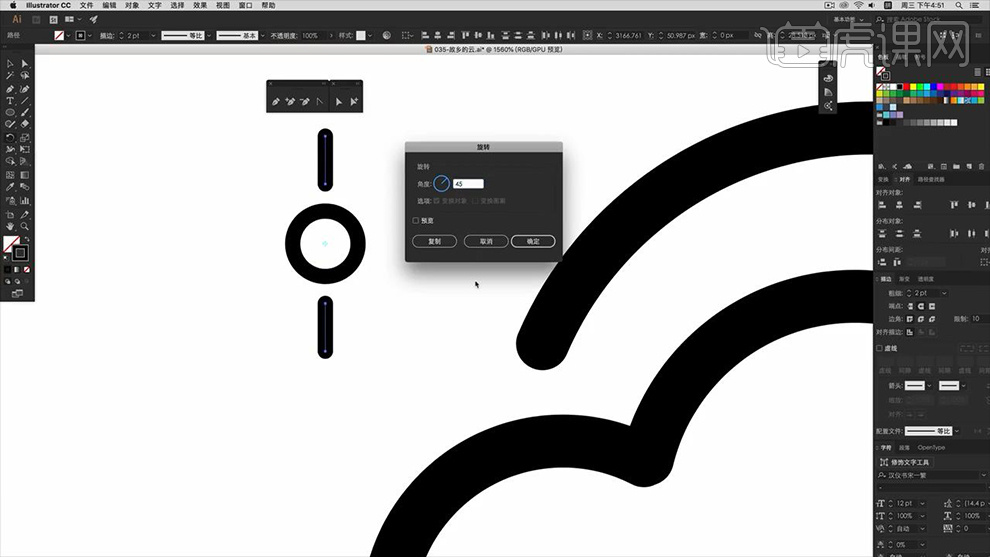
15.之后多次使用上一步的操作来复制直线,以此制作出太阳图案的效果,效果如图所示。
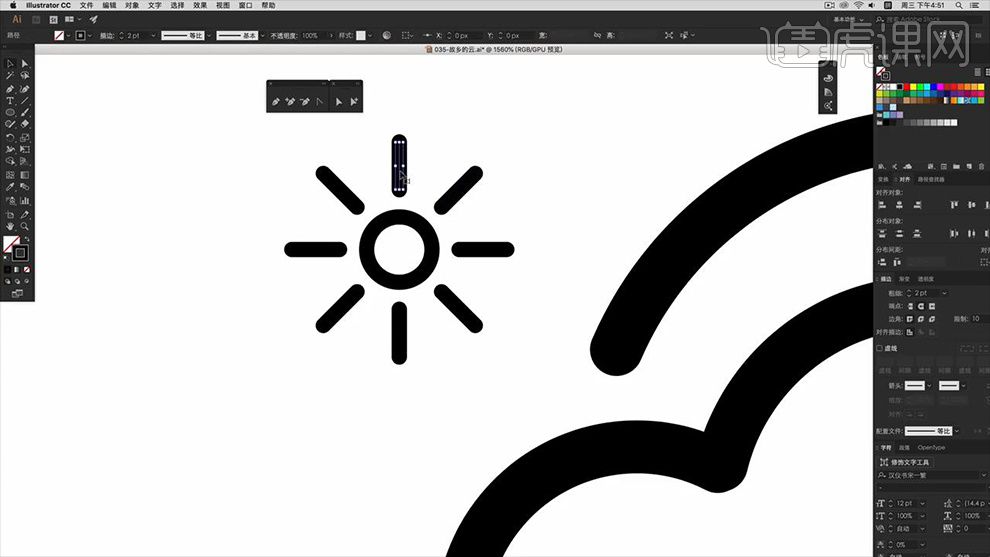
16.再次绘制一个【正圆】作为装饰图案,之后在画布上使用【矩形工具】绘制两个矩形并填充不同的蓝色,效果如图所示。
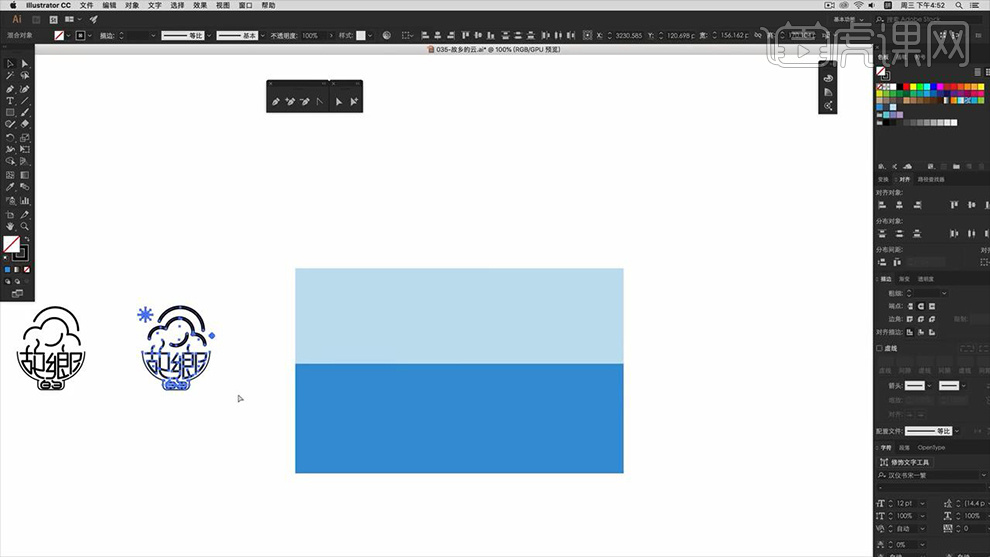
17.之后将制作好的【故乡的云】拖入到矩形当中并适当的修改其颜色,效果如图所示。
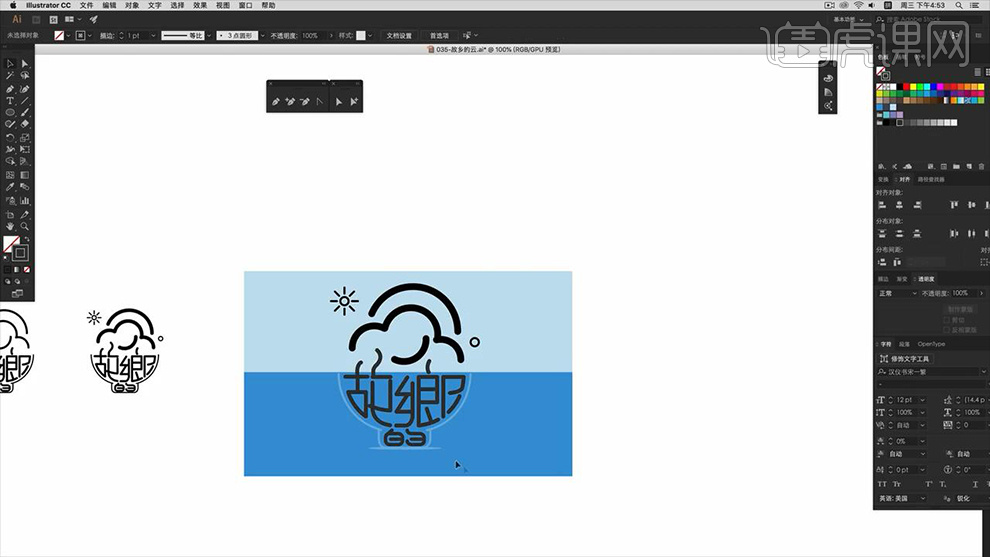
18.接下来适当的使用【钢笔工具】绘制直线调整云的效果,然后将其云多次复制几个并修改其颜色,效果如图所示。
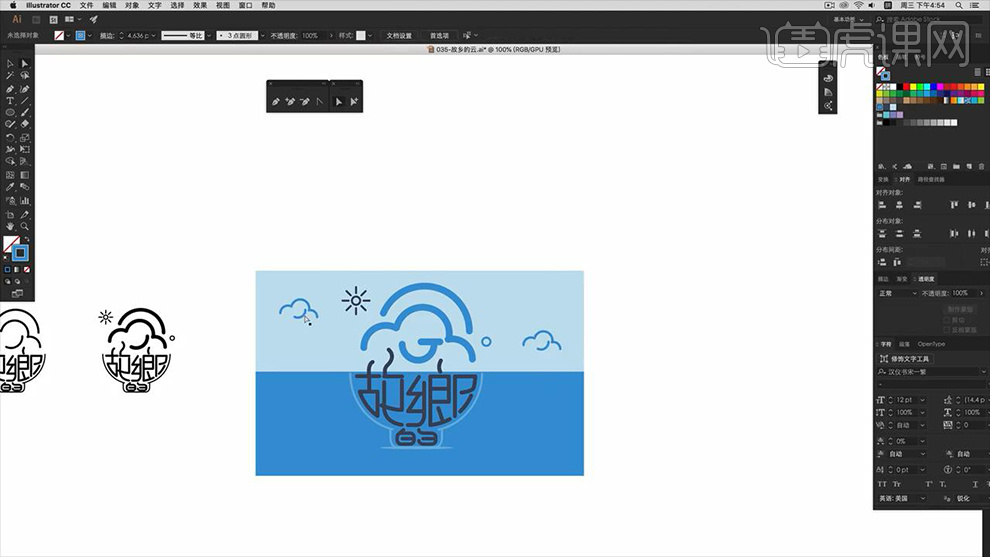
19.最后用同样的方法使用【钢笔工具】制作出【云彩】和【筷子】的效果,效果如图所示。
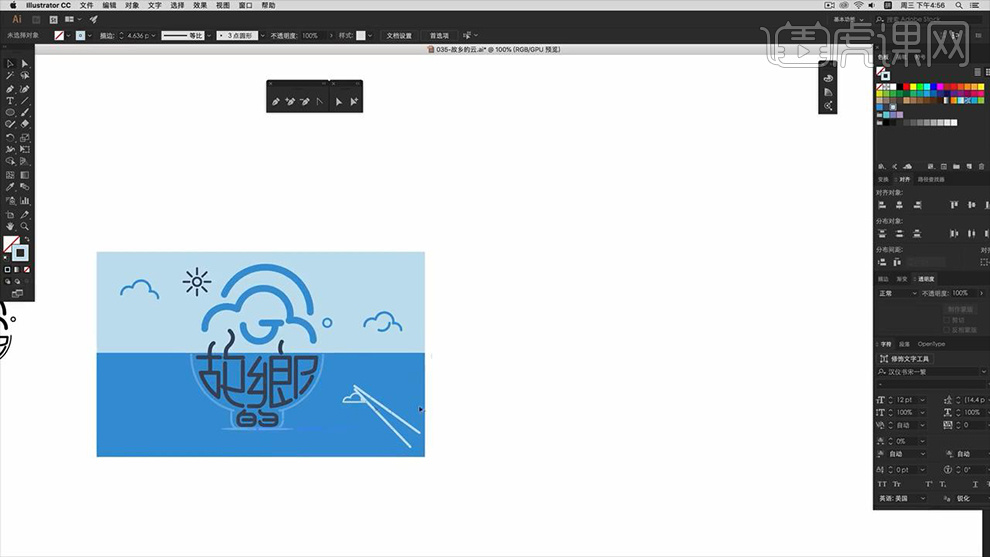
20.最终效果图。